2 jednostavne metode kako ukloniti Dxtory vodeni žig
Kada je u pitanju snimanje igranja i drugih aplikacija, Dxtory je među mnogima jedna od najpopularnijih softverskih aplikacija za snimanje zaslona. Mnogi ljudi koriste ovaj snimač zaslona jer je to jedna od rijetkih aplikacija za snimanje zaslona koja može snimati do 120 fps. Uz to, brzo snima DirectX i OpenGL video informacije na vaš framework. Međutim, kada snimate pomoću Dxtory Screen Recordera, on ostavlja vodeni žig na vašem videu. Kao rezultat toga, ljudi pronalaze način za uklanjanje tog dosadnog vodenog žiga. Ovaj će vas članak naučiti kako ukloniti Dxtory vodeni žig s vašeg zaslona snimljenog videa.

Dio 1. Kako snimiti zaslon koristeći Dxtory
Ako tražite softversku aplikaciju koja može bilježiti vrhunce vašeg igranja, Dxtory je prikladna aplikacija. Dxtory je aplikacija koja vam može pomoći da snimite svoj ekran dok igrate igricu, raspravljate o lekciji online ili gledate videozapise na računalu. To je poznata softverska aplikacija za snimanje zaslona. Dxtory snimač zaslona ima potrebne alate za pristup Globalnim, Naprednim, Hotkey, Screenshot, Video i Audio postavkama itd.
Štoviše, ovaj snimač zaslona omogućuje vam snimanje zaslona tijekom snimanja. Također možete izmijeniti te snimke zaslona s opcijama rubova, skaliranja i rezanja. Također ima više audio izvora snimanja, što znači da Dxtory može istovremeno snimati igru i zvuk mikrofona. Također je najbrže snimanje filmova za DirectX i OpenGL aplikacije. Dakle, ako želite koristiti Dxtory za snimanje zaslona, nastavite čitati ovaj dio.
Kako snimiti igru koristeći Dxtory snimač zaslona:
Korak 1. Prvo morate preuzeti Dxtory na svoj uređaj. Slijedite postupak instalacije. Možete kupiti licencu tako da nećete imati nikakva ograničenja u snimanju i neće ostaviti vodeni žig na vašem video izlazu.
Korak 2. Pokrenite aplikaciju koju želite snimiti i pokrenite Dxtory.
3. korak Idite na Cilj i kliknite na igru koju igrate. Popis procesa odmah će se pojaviti na ciljnom popisu.
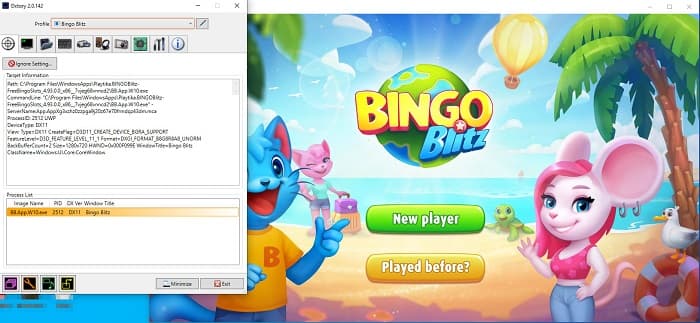
4. korak Zatim idite na Mapa i odaberite odredište svoje datoteke. Zatim idite na Prečice za odabir gumba za proces snimanja zaslona. Također možete prilagoditi zvuk zvuka.
Korak 5. Smanjite Dxtory i započnite svoju igru. Vidjet ćete brojčanu ikonu u gornjem lijevom kutu sučelja igre koja označava vaš FPS. Pritisnite prečac za video snimanje koji ste postavili na Prečice ploča za početak snimanja.
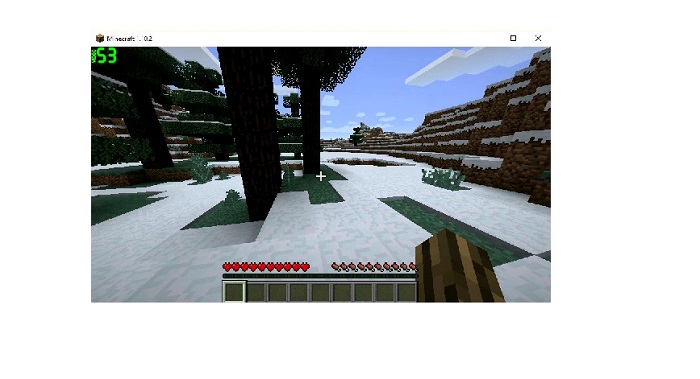
Korak 6. Zatim, ako želite zaustaviti snimanje, pritisnite istu tipku koju ste pritisnuli za početak snimanja. Videozapis se sprema na odabrano odredište kada zaustavite snimanje.
Sada možete uživati u gledanju videozapisa snimača zaslona. Ako niste kupili licencu, vidjeli biste vodeni žig na svom videu. Dakle, ako želite uklonite vodeni žig videa, pročitajte sljedeći dio.
Dio 2. Kako ukloniti Dxtory vodeni žig pomoću Ultimate Tool-a
Ako želite ukloniti vodeni žig Dxtory sa svog videa snimača zaslona, vjerojatno želite koristiti ovu nevjerojatnu softversku aplikaciju. Pročitajte ovaj dio kako biste saznali potpune opise ovog alata i kako ga koristiti za postupak uklanjanja vodenog žiga Dxtory.
FVC Video Converter Ultimate je jedna od najpoznatijih softverskih aplikacija koja vam omogućuje uklanjanje vodenih žigova s bilo kojeg videa. Ima softversko sučelje jednostavno za korištenje što ga čini alatom lakim za korištenje. Osim toga, FVC Video Converter Ultimate podržava brojne formate datoteka, uključujući MP4, MKV, MOV, M4V, AVI, FLV i još 1000+. A ako želite imati aplikaciju s mnogo značajki za uređivanje, ovaj je alat najbolji za vas. Sadrži mnoge napredne značajke za uređivanje, kao što su obrezivanje videozapisa, uklanjanje vodenih žigova videozapisa, spajanje videozapisa, podrezivanje videozapisa i još mnogo toga iz Toolboxa.
Uz njegovo brzo sučelje za obradu, možete jednostavno ukloniti svaki vodeni žig ugrađen u vaš video. Stoga slijedite korake u nastavku kako biste imali Dxtory video bez vodenog žiga.
Postoje dva načina za uklanjanje Dxtory vodenog žiga sa vašeg videa.
Metoda 1: Kako ukloniti Dxtory vodeni žig pomoću značajke izrezivanja videozapisa:
Korak 1. Najprije instalirajte FVC Video Converter Ultimate na svom uređaju klikom na preuzimanje datoteka gumb ispod za Windows ili Mac. Slijedite postupak instalacije i otvorite aplikaciju.
Besplatno preuzimanjeZa Windows 7 ili novijiSigurno preuzimanje
Besplatno preuzimanjeZa MacOS 10.7 ili novijiSigurno preuzimanje
Korak 2. Na glavnom sučelju kliknite na Kutija s alatima panel i odaberite Video Cropper značajka.
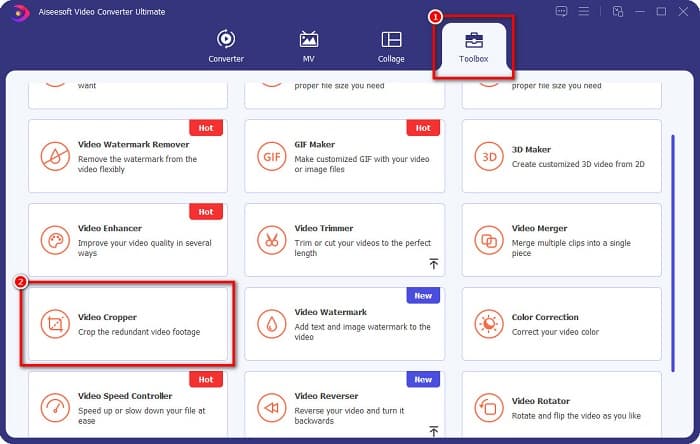
3. korak A zatim kliknite na plus (+) znak znak za prijenos videa želite ukloniti vodeni žig. Također možete povući i ispustiti svoj video iz datoteka na računalu.
4. korak Zatim možete pregledati svoj izlaz. Vidjet ćete okvir za obrezivanje, a zatim prilagodite stranice kutija za usjev sve dok vodeni žig ne bude uključen u videozapis.
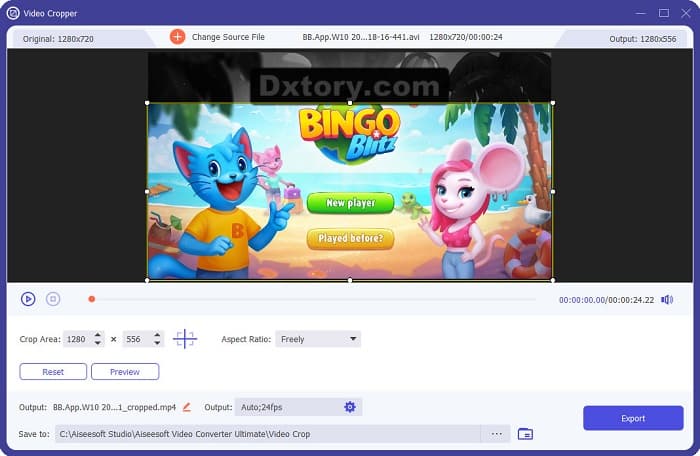
Možete prilagoditi veličinu područja izrezivanja klikom na gumb gore-dolje ispod pregleda vašeg videozapisa.
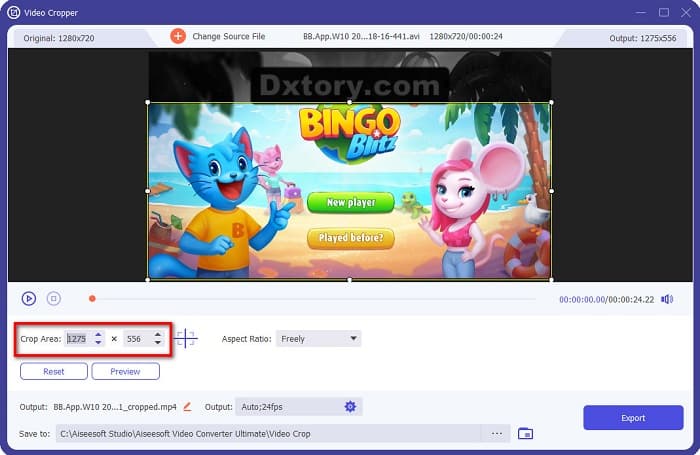
Korak 5. Na kraju kliknite Pregled da biste vidjeli izlaz svog videa, a zatim kliknite Izvoz ako ste zadovoljni rezultatom.
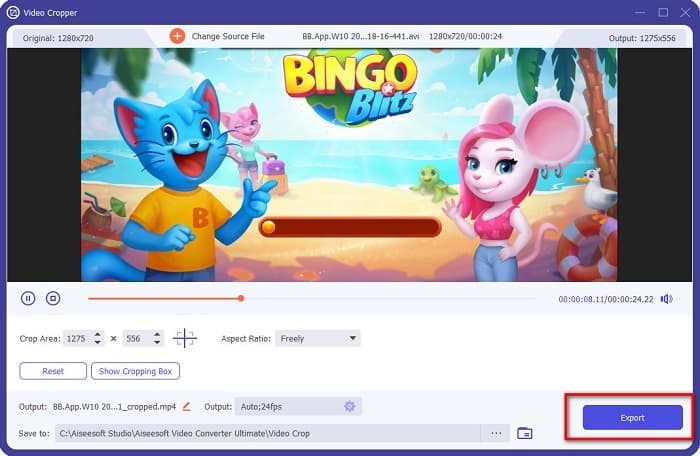
Ovim jednostavnim koracima možete ukloniti vodeni žig Dxtory na svom videozapisu pomoću značajke Video Cropper programa FVC Video Converter UItimate.
Metoda 2: Kako ukloniti Dxtory vodeni žig pomoću programa Video Watermark Remover programa FVC Video Converter Ultimate:
Korak 1. Ako je softverska aplikacija preuzeta na vaš uređaj, otvorite aplikaciju. Zatim idite na Kutija s alatima, i odaberite Video Uklanjanje vodenog žiga.
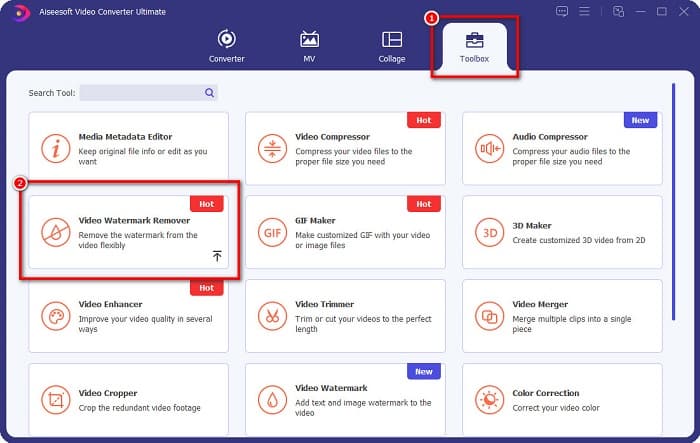
Korak 2. A zatim kliknite na + gumb za potpisivanje ili povucite i ispustite svoj Dxtory video na + okvir za znak.
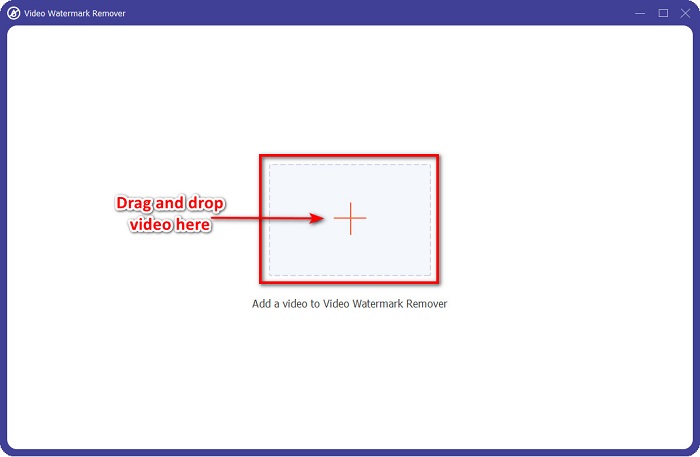
3. korak Nakon učitavanja videa, vidjet ćete njegov pregled. Kliknite na Dodaj uklanjanje vodenog žiga područje.
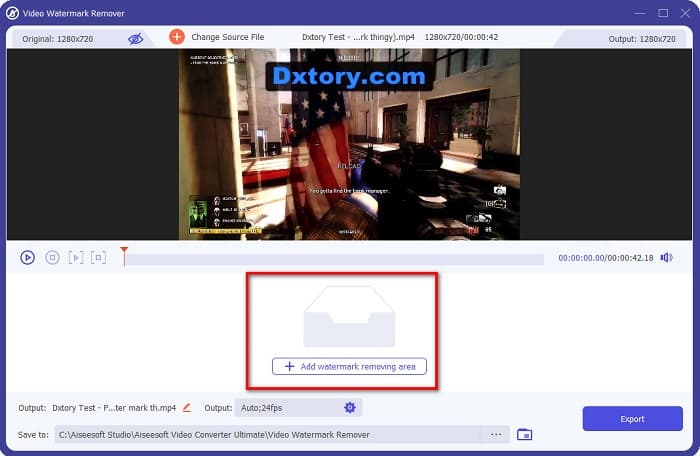
4. korak A zatim, a područje za uklanjanje vodenog žiga pojavit će se na vašem videozapisu. Stavite ga na Dxtory vodeni žig.
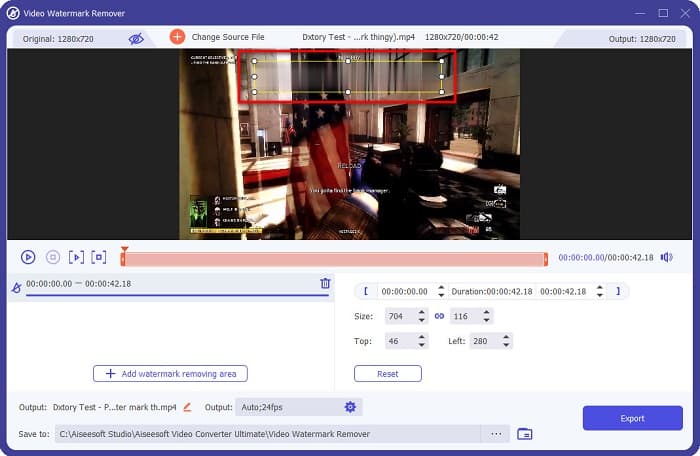
Izborno. Ako na vašem videozapisu postoje dva ili više vodenih žigova, kliknite dodajte područje za uklanjanje vodenog žiga, za dodavanje okvira za uklanjanje.
Korak 5. Na kraju kliknite Izvoz gumb za spremanje video izlaza na vaš uređaj. I to je to!
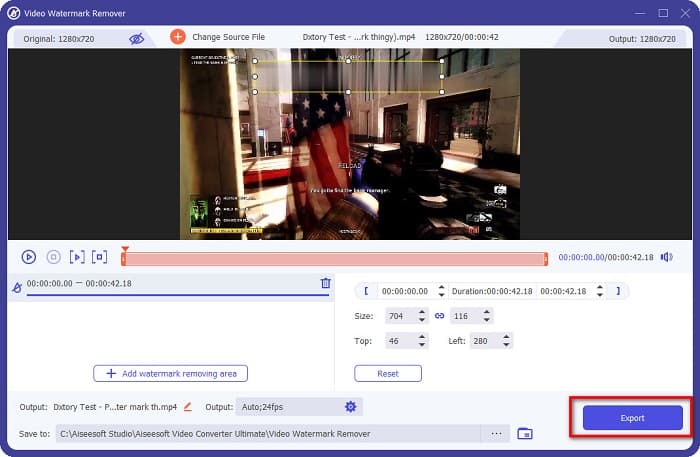
Jednostavno, zar ne? Vodeni žig Dxtory možete ukloniti sa svog videa jednako jednostavno. Također možete uklonite TikTok vodene žigove poput gore navedenih metoda.
Dio 3. Često postavljana pitanja o uklanjanju Dxtory vodenog žiga
Može li Adobe After Effects ukloniti Dxtory vodeni žig?
Da. Adobe After Effects najpopularniji je alat za uklanjanje vodenih žigova s videozapisa koji može ukloniti sve vodene žigove na vašem videozapisu (logotip, tekst, slike). Također može ukloniti Dxtory vodeni žig na vašem videu. Međutim, mnogi ga korisnici teško koriste. Pronađite vodeni žig na svojoj slici. Stavite kutiju za uklanjanje vodenog žiga na vodeni žig. Idi na Sloj ploča. Napraviti Null objekti. Pritisnite Spremi okvir kao. Uvezite svoje uređene videozapise. Smanjite Neprozirnost vaše slike. Koristiti Bič za podizanje opcija.
Možete li ukloniti vodeni žig sa svojih slika?
Možete ukloniti vodene žigove, poput logotipa, teksta ili bilo kojih elemenata na svojim slikama. Možete koristiti Alat za uklanjanje vodenog žiga bez FVC-a za uklanjanje svih vodenih žigova sa vaše slike.
Zašto Dxtory stavlja vodene žigove na videozapise?
Dxtory stavlja vodeni žig na svoje videe tako da ćete kupiti njegovu plaćenu verziju. Također, ugrađuju vodene žigove na svoje videozapise kako bi bili spriječeni od autorskih prava.
Zaključak
Kao što je gore objašnjeno, postoje provjereni načini kako ukloniti Dxtory vodene žigove iz vaših videa. I korištenjem FVC Video Converter Ultimate, možete jednostavno ukloniti sve dosadne vodene žigove na vašoj slici. Preuzmite ga sada i iskusite njegove najbolje značajke.



 Video Converter Ultimate
Video Converter Ultimate Snimač zaslona
Snimač zaslona



